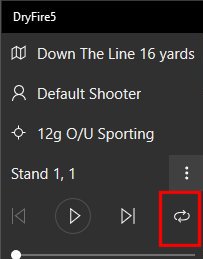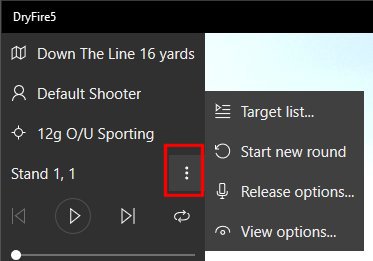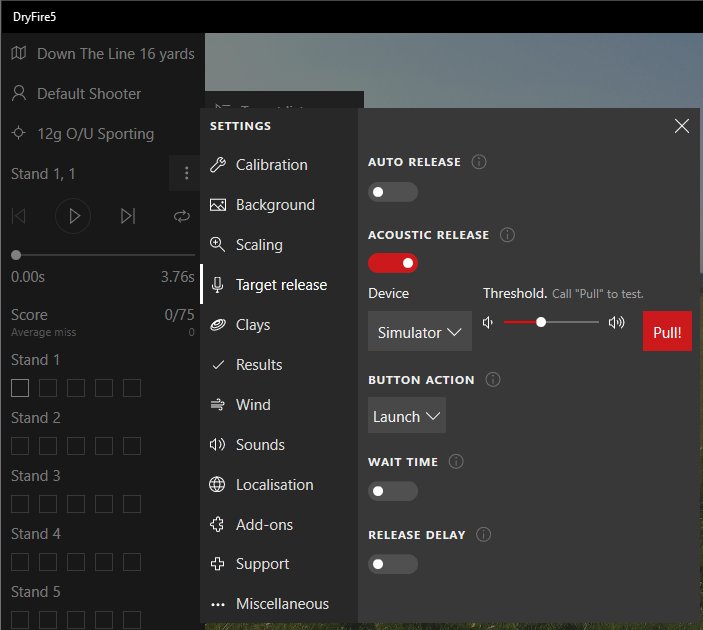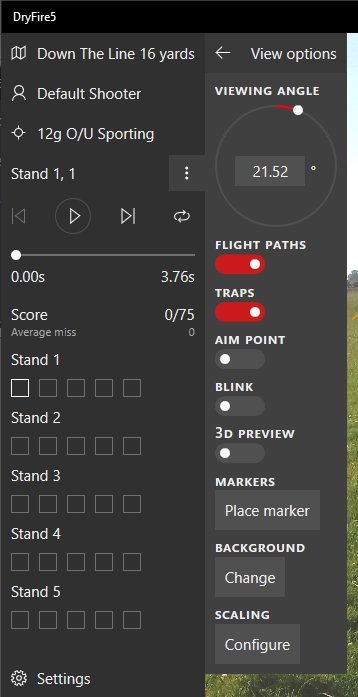Simulación y detalles del objetivo
Hemos visto cómo seleccionar una simulación: DTL por ejemplo, y hemos visto cómo el sistema recorre automáticamente las gradas y los objetivos de un diseño.
Repetición del disco objetivo
Hay objetivos fáciles y hay objetivos difíciles: ¡la tentación es practicar los objetivos que podemos alcanzar!
La función “repetir” permite practicar en el mismo objetivo repetidamente, sin pasar al siguiente en el diseño.
Haz clic en el ícono “repetir”, selecciona el soporte/objetivo que quieras (¡Skeet 4 alto sería una buena opción!) y luego haz clic en el triángulo de inicio para activar el micrófono.
Submenú de destino
Haga clic en los tres puntos verticales a la derecha del área de selección de objetivo para que aparezca un submenú.
- La “Lista de objetivos” le permite seleccionar una estación o stand en particular. Nota: también puedes seleccionar un objetivo individual haciendo clic en su cuadro en la tarjeta de puntuación.
- “Iniciar nueva ronda” borrará la tarjeta de puntuación y estará lista para comenzar una nueva ronda.
- “Opciones de lanzamiento” lleva directamente a la sección de lanzamiento objetivo de la configuración del sistema (ver a continuación).
- “Opciones de visualización” le permite definir cómo se muestra el objetivo: consulte a continuación.
Opciones de liberación de objetivos
Los objetivos suelen estar listos para su lanzamiento al hacer clic en “Iniciar”. Se mostrará la imagen del micrófono verde y el sistema esperará a que digas “Pull”.
- La “liberación automática” le permite trabajar silenciosamente con objetivos liberados automáticamente un tiempo específico (en segundos) después de que se muestran los resultados anteriores.
- “Liberación acústica” indica que desea que los objetivos se liberen cuando usted llama “Pull”.
- “Dispositivo” selecciona el micrófono del simulador o el de su PC/computadora portátil.Puede configurar la sensibilidad del micrófono ajustando el control deslizante de umbral. Si el sistema le detecta, diga “Pull” y aparecerá un recuadro rojo con la palabra “Pull”.
- “Acción del botón” determina cómo se puede utilizar la barra espaciadora del teclado: haga clic en el círculo “i” para obtener más detalles.
- “Tiempo de espera” impondrá un retraso entre los objetivos para permitirle bajar el arma y relajarse.No caigas en la tentación de mantener el arma montada para disparar a los blancos lo más rápido posible; un arma de 3.2 kg/3.6 kg se volverá muy pesada rápidamente y tus puntuaciones se verán afectadas. Relájate después de cada disparo, como lo harías al aire libre.
- “Retardo de liberación” generará un retardo aleatorio después de llamar a “Tirar”. Este retardo aleatorio estará entre cero y un valor que seleccione, o entre dos valores que seleccione.
Ver opciones
Puedes obtener una vista previa de la arcilla en vuelo arrastrando el punto en la línea de tiempo del objetivo (encima de la tarjeta de puntuación).
DryFire te trae los objetivos.
A diferencia de lo que ocurre al aire libre, no es necesario moverse físicamente de una estación o stand a otro: DryFire lo hace ajustando el ángulo de visión para que sea el mismo que vería al aire libre.
- Cada estación en cada simulación de DryFire tiene un ángulo de visión predeterminado. La función circular de “ángulo de visión” permite ajustar este ángulo si se desea. Arrastre el punto alrededor del círculo y su ángulo de visión cambiará: haga clic en “Restablecer” para volver al valor definido en la simulación.
- “Trayectorias de vuelo” le permite activar o desactivar la visualización de trayectorias de arcilla en la pantalla de vista previa.
- “Rutas de la o las máquinas de trap” le permite activar o desactivar la visualización de cualquier trampa en la pantalla de vista previa.
- “Punto de mira” mostrará el punto de mira correcto (permitiendo la ventaja) en cualquier momento durante la trayectoria del plato.Utilice el ratón para arrastrar el punto en la línea de tiempo del objetivo para ver la arcilla y el punto de mira.
- “Parpadeo” hará parpadear el punto de mira (sólo proyección).
- La “Vista previa 3D” muestra una vista aérea de la simulación, mostrando las gradas, las trampas y la trayectoria actual de la arcilla.
- “Marcadores” te permite colocar marcadores en la pantalla, por cualquier motivo (quizás para guardar puntos).
- “Fondo” le permite seleccionar un fondo para la pantalla.
- “Escalado” permite configurar la escala con la que se muestran las arcillas, las trampas y el texto en la pantalla. Una arcilla más grande facilita la visualización.